Artikkelnummer: 000149095
Dell Bilgisayarınızda Donanım Yapılandırmasını Denetleme
Sammendrag: Bu makalede, Dell.com/support web sitesinde, BIOS'ta veya DirectX tanılama aracını kullanarak Dell bilgisayarın donanım özelliklerinin nasıl kontrol edileceği hakkında bilgi verilmektedir. ...
Artikkelinnhold
Symptomer
Dell bilgisayarın donanım yapılandırması Dell.com/support web sitesi, BIOS veya Sistem Kurulumu ya da Windows'a entegre DirectX tanılama aracı kullanılarak kontrol edilebilir.
Årsak
Dell bilgisayarınızdaki donanım aygıtlarının özelliklerini tespit etmek, Dell.com/support web sitesinden doğru sürücüleri indirmenize yardımcı olur.
Oppløsning
Dell.com/support web sitesinde Dell bilgisayarın geçerli yapılandırmasını görüntüleme
Dell.com/support web sitesi, orijinal ürün özelliklerini veya sistem yapılandırmasını görüntülemenize yardımcı olur. Dell bilgisayarınıza fabrikada yüklenen orijinal yapılandırmanın ayrıntılı bir görünümünü elde etmek için Servis Etiketini kullanarak Dell bilgisayarınızı tanımlayın. SupportAssist'i kullanarak geçerli yapılandırmayı görüntülemek için bilgisayarınızı da tarayabilirsiniz.
- Dell.com/support web sitesine gidin.
- Dell bilgisayarınızı tanımlayın.
- Dell bilgisayarınızın otomatik olarak algılanması için Download & Install SupportAssist (SupportAssist'i İndir ve Yükle) öğesine tıklayın. Dell SupportAssist'i yüklemek için ekrandaki talimatları izleyin. Daha fazla bilgi için Dell SupportAssist (eski adıyla Dell System Detect): Genel Bakış ve Sık Sorulan Sorular başlıklı Dell Knowledge Base makalesinde bulunabilir.
- Alternatif olarak Dell ürününüzün Servis Etiketini, Ekspres Servis Kodunu veya Seri Numarasını girip Search (Ara) öğesine tıklayın.
- Sağ taraftaki Hızlı bağlantılar altından View product specs (Ürün teknik özelliklerini görüntüle) öğesine tıklayın.
- Yeni bir kalıcı pencere açılır.
- Original Configuration (Orijinal Yapılandırma) - Bu sekme, Dell ürününe fabrikada yüklenen orijinal yapılandırmanın ve sistem özelliklerinin ayrıntılı bir görünümünü sağlar.
- Current Configuration (Geçerli Yapılandırma) - Bu sekme, Dell bilgisayarın geçerli yapılandırmasını ve sistem özelliklerini görüntüler. Bu seçeneğin kullanılması, SupportAssist'in bilgisayarınızdaki donanım aygıtlarını taramasını sağlar.
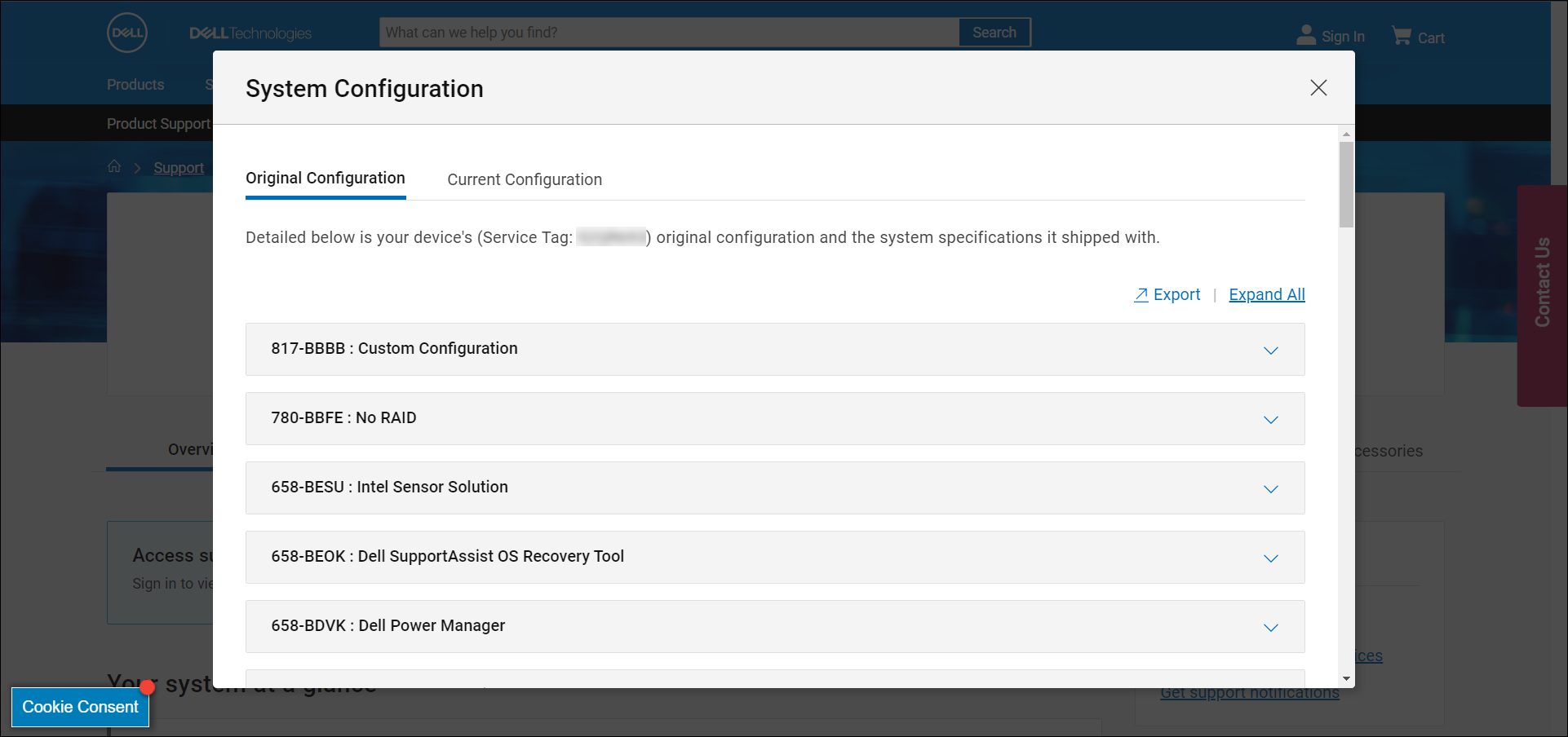
Şekil 1: Dell.com/support web sitesindeki orijinal sistem yapılandırma ayrıntılarına örnek. Görüntüdeki metin İngilizcedir.
BIOS veya Sistem Kurulumunda Dell bilgisayarın donanım yapılandırmasını görüntüleme
Bilgisayarın BIOS'u veya Sistem Kurulumu, aşağıdaki gibi bazı temel donanım aygıtları hakkında bilgi sağlar:
- İşlemci (CPU)
- Sistem belleği (RAM)
- Sabit sürücü (HDD)
- Video kartı (GPU), video denetleyicisi gibi başka adlara da sahiptir.
- Bilgisayarı açın veya yeniden başlatın.
- Dell logosu ekranında, Entering BIOS (BIOS'a Giriliyor) veya System Setup (Sistem Kurulumu) görüntülenene kadar F2 tuşuna birkaç kez dokunun.
- Sol taraftaki General (Genel) seçeneğini genişletin ve ardından System Information (Sistem Bilgileri) öğesini seçin.
NOT: Dell bilgisayarınızın BIOS arayüzü değişiklik gösterebilir. BIOS'ta gezinme hakkında modele özel bilgiler için Dell bilgisayarınızın Kullanıcı Kılavuzuna bakın.
- İşlemci (CPU), sistem belleği (RAM), sabit sürücü (HDD) ve benzer donanım ayrıntıları sağ tarafta gösterilir.
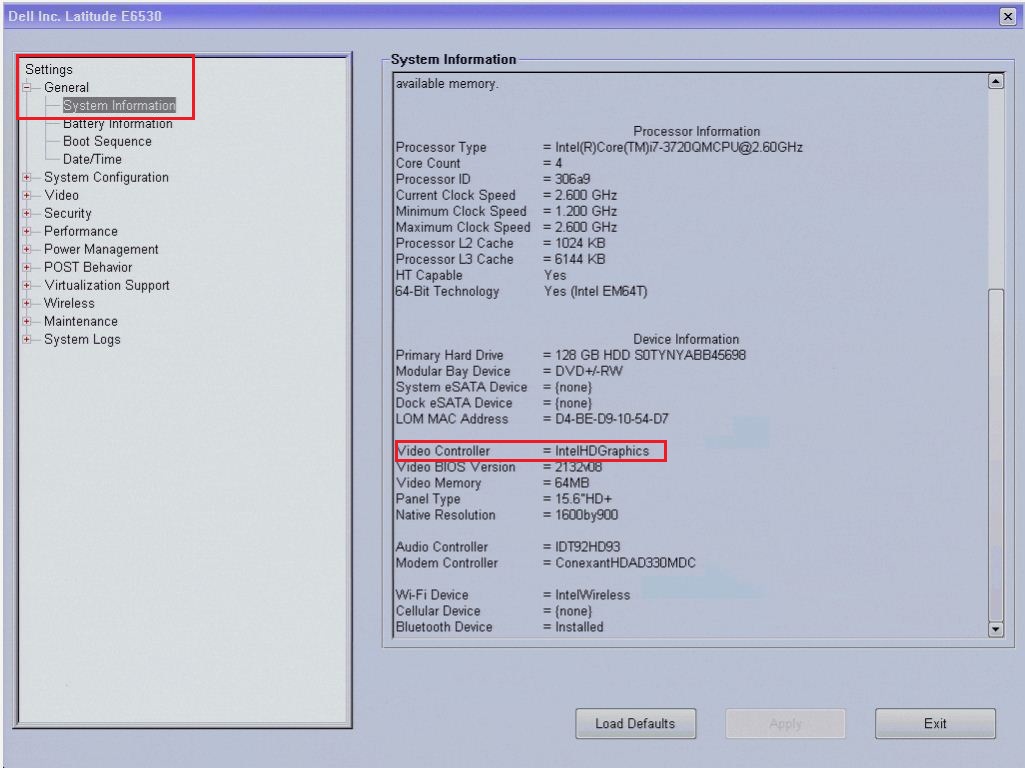
Şekil 2: Latitude E6530'un BIOS'undaki donanım ayrıntılarına örnek. Görüntüdeki metin İngilizcedir.
DirectX tanılama aracını kullanarak donanım yapılandırmasını görüntüleme
DirectX tanılama aracı, bilgisayarınızdaki donanım aygıtları hakkında bilgi sağlar. Bu araç ayrıca DirectX ses ve video ile ilgili sorunları gidermeye yardımcı olmak için aygıtlar hakkında bilgi toplamak için de kullanılır.
- Bilgisayarı açın ve Windows'a önyükleme yapın.
- Klavyede Windows + R tuşuna basın.
- Çalıştır iletişim kutusuna
dxdiagve Enter tuşuna basın. - DirectX Tanılama Aracı penceresinde Sistem, Ekran, Ses ve Giriş sekmeleri altında aygıtlar hakkında bilgi bulabilirsiniz.
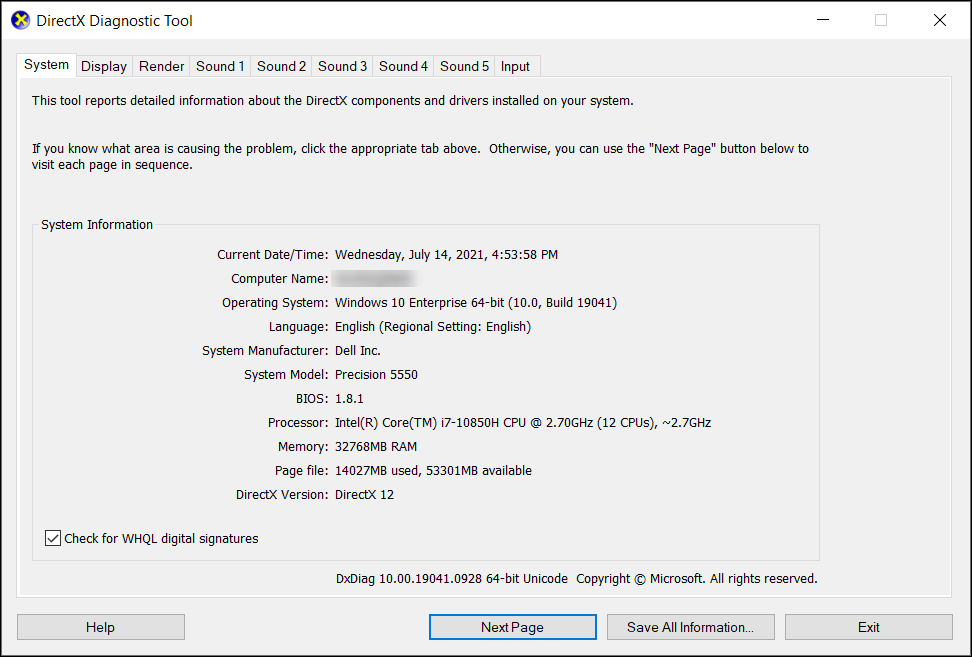
Şekil 3: DirectX tanılama aracındaki sistem bilgisi ayrıntılarına örnek. Görüntüdeki metin İngilizcedir.
Tilleggsinformasjon
Önerilen Makaleler
Bu konuyla ilgili ilginizi çekebilecek bazı önerilen makaleleri burada bulabilirsiniz.
Artikkelegenskaper
Berørt produkt
Chromebox, Alienware, Inspiron, Legacy Desktop Models, OptiPlex, Vostro, XPS, G Series, Chromebook, G Series, Alienware, Inspiron, Latitude, Vostro, XPS, Legacy Laptop Models, Fixed Workstations, Mobile Workstations
Dato for siste publisering
16 feb. 2024
Versjon
8
Artikkeltype
Solution